यह विंडोज के स्वामित्व वाले इस कार्यक्रम के बारे में हर दिन हमारे द्वारा पूछे जाने वाले कई प्रश्नों में से एक है। और आज, हम विंडोज मूवी मेकर के इस हालिया संस्करण का उपयोग करके अपने वीडियो के लिए सही अनुपात प्राप्त करने के तरीके के बारे में विस्तृत चरण-दर-चरण अनावरण करेंगे और आपको बताएंगे। साथ ही, आइए जानें कि आपके विंडोज डिवाइस पर उक्त सॉफ़्टवेयर के बिना भी हमारी वीडियो फ़ाइलों के लिए सर्वश्रेष्ठ कैसे प्राप्त किया जाए। इस समय के दौरान, कई उपयोगकर्ता एक वीडियो संपादन उपकरण की तलाश कर रहे हैं जो आपको न केवल सर्वोत्तम परिणाम देगा, बल्कि संभव सबसे सरल तरीका भी देगा।
भाग 1. क्या विंडोज मूवी मेकर वीडियो क्रॉप कर सकता है?
हो सकता है कि आप सोच रहे हों कि क्या विंडोज मूवी मेकर वास्तव में वीडियो क्रॉप कर सकता है, जहां वास्तव में, इसके पिछले संस्करणों के साथ यह संभव नहीं था। इस कारण से, इसे वीडियो एडिटर से बदल दिया गया, जो विंडोज 10 पर माइक्रोसॉफ्ट फोटोज के साथ एक अंतर्निहित सॉफ्टवेयर है। सौभाग्य से, इस सॉफ्टवेयर का नवीनतम और बेहतर संस्करण वापस आ गया है। हालाँकि, आपको इसका उपयोग करना चुनौतीपूर्ण लग सकता है, विशेष रूप से कैसे विंडोज मूवी मेकर का उपयोग करके फसल वीडियो अगर आप पहली बार यूजर हैं।
लेकिन अच्छी बात है कि आप इस पोस्ट पर हैं क्योंकि जैसे-जैसे आप इसे पढ़ेंगे, आप तुरंत उचित तरीके सीख सकेंगे। और इसलिए, बिना किसी देरी के, आइए हम निम्नलिखित भागों में आते हैं और जानें कि विंडोज मूवी मेकर कैसे काम करता है।
भाग 2। विंडोज मूवी मेकर का उपयोग करके पहलू अनुपात को कैसे बदलें पर कदम
स्टेप 1कार्यक्रम प्राप्त करें
अपने डिवाइस पर प्रोग्राम डाउनलोड और इंस्टॉल करें और इसे लॉन्च करें। फिर, पर जाकर अपनी फ़ाइल आयात करना प्रारंभ करें प्रोजेक्ट जोड़ें, क्लिक the वीडियो आयात करें टैब, और अपने ड्राइव से अपनी वीडियो फ़ाइल का चयन करना। अब देखते हैं कि विंडोज मूवी मेकर में वीडियो के पहलू अनुपात को कैसे बदला जाए।
चरण दोपहलू अनुपात बदलें
एक बार वीडियो फ़ाइल में आने के बाद, क्लिक करें काटना आइकन, फिर पर हिट करें अनुपात अपनी पसंद का पक्षानुपात चुनने के लिए. स्क्रीन को केंद्र में सेट करने के लिए आप हैंडलबार को मैन्युअल रूप से खींच सकते हैं।
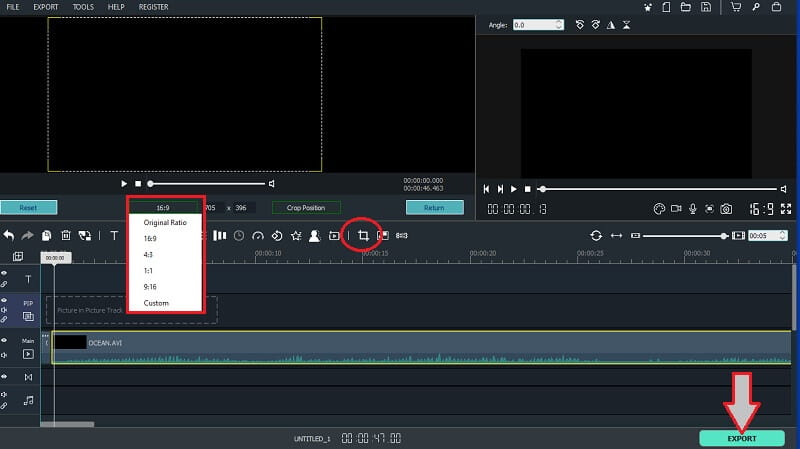
चरण 3फ़ाइल निर्यात करें
जब सब सेट हो जाए, तो आप हिट कर सकते हैं निर्यात बटन। पॉप-अप विंडो पर, नाम और फ़ाइल के अन्य प्रीसेट को कस्टमाइज़ करें, फिर क्लिक करें निर्यात बचाने के लिए।
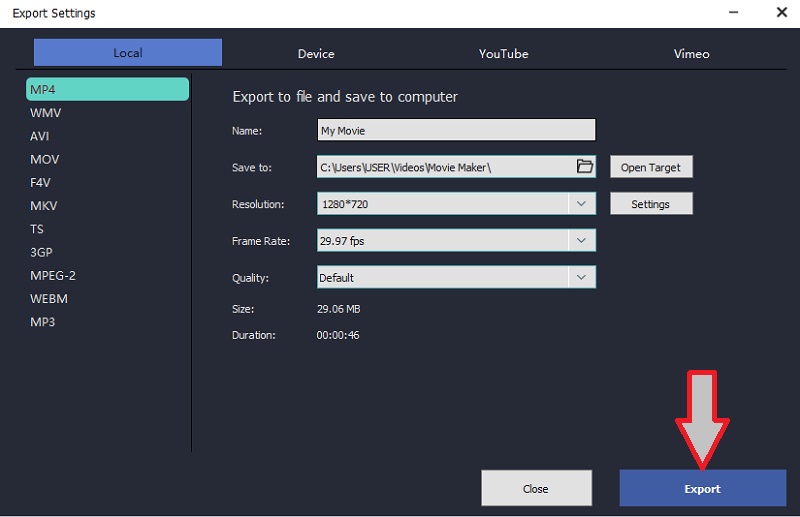
भाग 3. विंडोज मूवी मेकर के बिना वीडियो क्रॉप करने का सबसे अच्छा विकल्प
जैसा कि पहले उल्लेख किया गया है, विंडोज मूवी मेकर के अलावा वीडियो को क्रॉप करने का एक और सबसे अच्छा समाधान यह है AVAide वीडियो कन्वर्टर. इसके अलावा, विंडोज और मैक के उपयोगकर्ता समान रूप से इस शानदार सॉफ्टवेयर पर आदी हो रहे हैं, जैसे कि कई अद्भुत विशेषताओं के कारण उल्टे वीडियो चलाना. इसके अलावा, यह आपको वीडियो के पहलू अनुपात को बदलने की प्रक्रिया में वीडियो को बेहतर बनाने देता है।
- सबसे सरल लेकिन सुरुचिपूर्ण इंटरफ़ेस आपका इंतजार कर रहा है।
- यह लगभग सभी लोकप्रिय वीडियो प्रारूपों का समर्थन करता है।
- आइए आप अपना संपूर्ण वीडियो अनुपात प्राप्त करने के लिए पूरी तरह से नियंत्रित करें।
- यह विंडोज, मैक और लिनक्स को समान रूप से सपोर्ट करता है।
आपको एक होने की आवश्यकता के बिना एक समर्थक की तरह अपना काम करने की क्षमता का उल्लेख नहीं है, विशेष रूप से अपना खुद का संगीत वीडियो बनाने में, क्योंकि ऐसा करने में सबसे सुविधाजनक और रचनात्मक नेविगेशन है। इससे ज्यादा और क्या? जब तक आप टेक्स्ट या छवि के रूप में एक वैयक्तिकृत आउटपुट नहीं चाहते हैं, तब तक यह आपको वॉटरमार्क आउटपुट उत्पन्न नहीं करने देगा। तो क्यों विंडोज मूवी मेकर को कस्टम पहलू अनुपात पर व्यवस्थित करें जब आप अपने डिवाइस के लिए बेहतर सॉफ्टवेयर प्राप्त कर सकते हैं? इस बीच, आइए जानते हैं इनके बेहतरीन गुणों के बारे में AVAide वीडियो कन्वर्टर नीचे।
AVAide वीडियो कन्वर्टर की मुख्य विशेषताएं:
◆डीवीडी रिपर - डीवीडी मूवी/वीडियो को तुरंत विभिन्न फॉर्मेट में रिप करता है।
◆वीडियो कनवर्टर - वीडियो और ऑडियो फाइलों को दूसरों की तुलना में 30 गुना तेजी से परिवर्तित करता है।
◆समुच्चित चित्रकला का निर्माता - आपके वीडियो और छवियों को रचनात्मक रूप से जोड़ता है।
◆एमवी - आइए अपनी खुद की आदर्श फिल्में और संगीत वीडियो बनाने का आनंद लें।
◆उपकरण बॉक्स - सेटिंग टूल का एक बड़ा सौदा के साथ।
- पेशेवरों
- उपयोग करने के लिए व्यावहारिक।
- हार्डवेयर त्वरण प्रौद्योगिकी के कारण तेज गति।
- 300 से अधिक विभिन्न स्वरूपों का समर्थन करता है।
- फ़ाइल पर कोई वॉटरमार्क नहीं।
- विज्ञापन नहीं।
- दोष
- आप डाउनलोड और इंस्टॉल करने के लिए समय निकालेंगे।
- नि: शुल्क परीक्षण संस्करण के लिए सीमित सुविधाएँ।
AVAide वीडियो कन्वर्टर में वीडियो कैसे क्रॉप करें
स्टेप 1सॉफ्टवेयर डाउनलोड और इंस्टॉल करें
सबसे पहले, आपको अपने कंप्यूटर पर सॉफ़्टवेयर डाउनलोड और इंस्टॉल करना होगा। ऐसा करने के लिए, आधिकारिक वेबसाइट पर जाएं, फिर डाउनलोड बटन देखें।
चरण दोवीडियो फ़ाइल आयात करें
एक सफल स्थापना के बाद, आगे बढ़ें और इसे लॉन्च करें। फिर, आयात करने के लिए अपनी फ़ाइल को इंटरफ़ेस में खींचकर और छोड़ कर प्रारंभ करें. इसलिए, आप भी क्लिक कर सकते हैं फाइलें जोड़ो बटन और एक फ़ोल्डर के भीतर एकल या एकाधिक फ़ाइलें अपलोड करें।
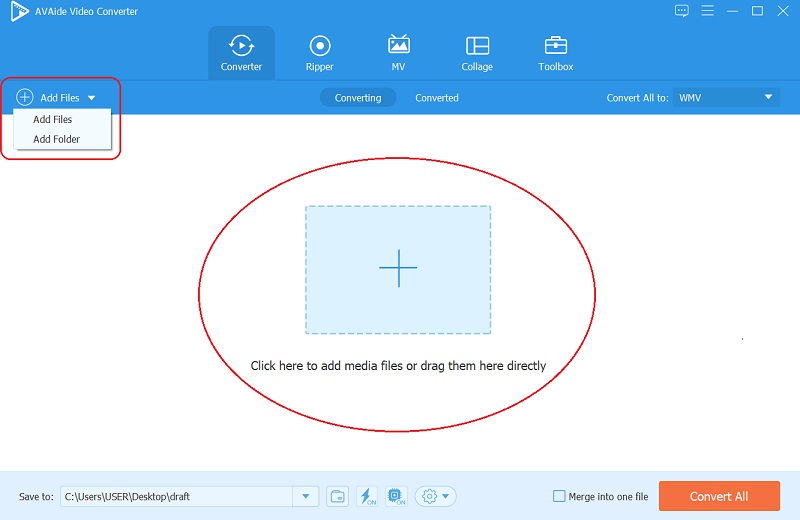
चरण 3फसल काटना शुरू करें
विंडोज मूवी मेकर के बिना वीडियो क्रॉप करने का तरीका इस प्रकार है; क्लिक करें सितारा संपादन के लिए एक बार में प्रत्येक फ़ाइल का चिह्न। एक बार जब आप अगली विंडो पर पहुँच जाते हैं, तो घुमाएँ और काटें, पर नेविगेट करें फसल क्षेत्र. आप पर स्वतंत्र रूप से नेविगेट भी कर सकते हैं आस्पेक्ट अनुपात तथा ज़ूम मोडवीडियो का ई और क्लिक करके इसे अंतिम रूप दें ठीक है बटन।
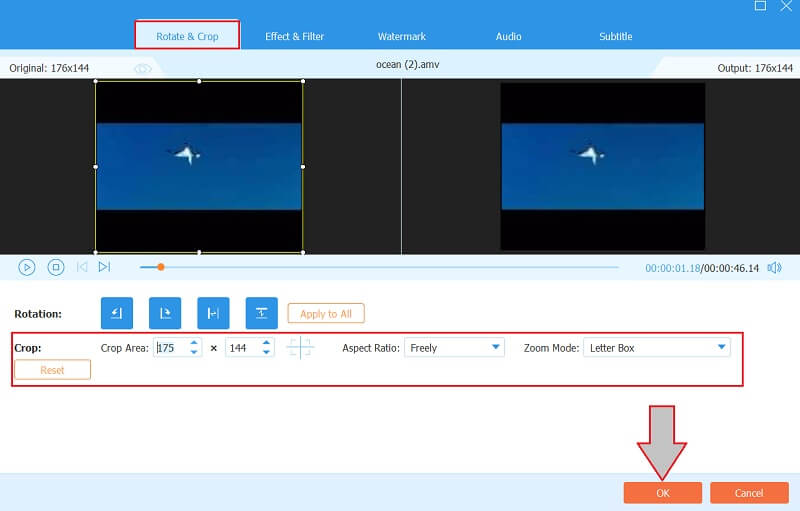
चरण 4फ़ाइलें कनवर्ट करें
जब सभी सेट हो जाएं, तो आप परिवर्तनों को लागू करने के लिए फ़ाइलों को परिवर्तित करने के लिए आगे बढ़ सकते हैं। हालाँकि, इस भाग से पहले, चालू करना सुनिश्चित करें ultrafast है और यह हार्डवेयर त्वरण प्रौद्योगिकियों। अंत में, हिट करें सभी को रूपांतरित करें बटन।
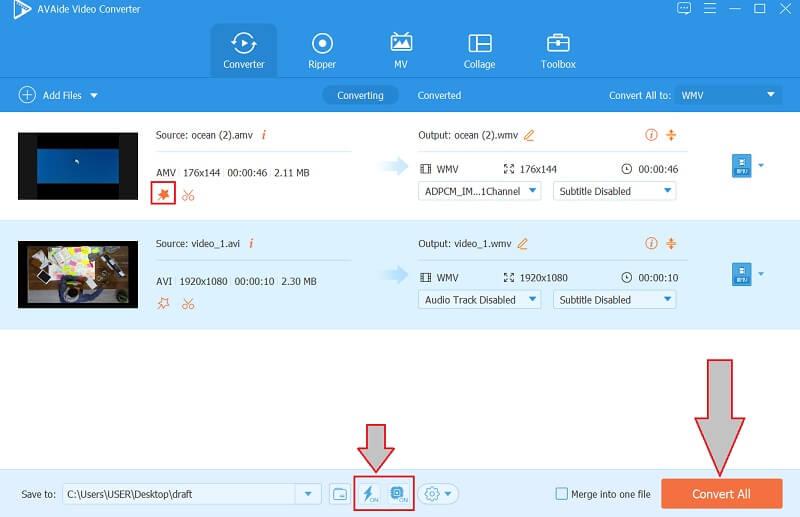
चरण 5फसली फाइलों की जाँच करें
क्या विंडोज मूवी मेकर इस तरह के रोमांचक वीडियो क्रॉप कर सकता है? में क्रॉप की गई फ़ाइलों की जाँच करें परिवर्तित और आगे बढ़ें और उन्हें अपने सोशल मीडिया अकाउंट पर साझा करें!
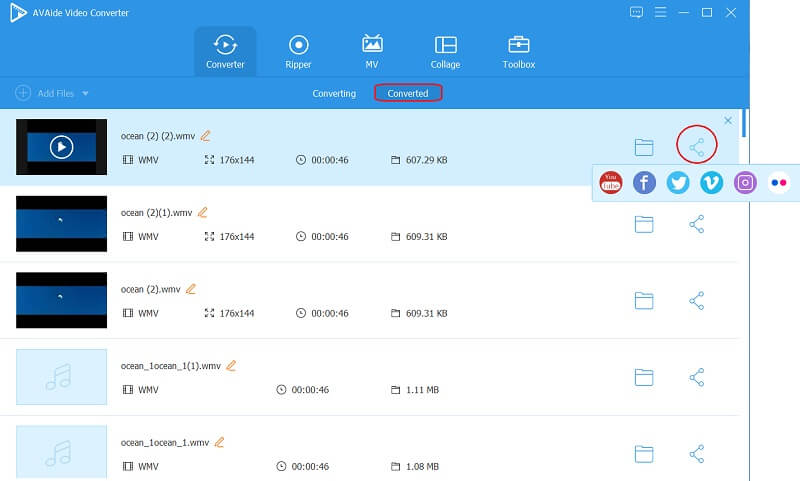
भाग 4. वीडियो क्रॉप करते समय पूछे जाने वाले प्रश्न
क्या वीडियो को क्रॉप करने का मतलब उसे ट्रिम करना भी है?
वीडियो को क्रॉप करना इसे ट्रिम करने से अलग कहानी है। क्रॉपिंग तब होती है जब आप वीडियो स्क्रीन के एक विशिष्ट हिस्से को काटते हैं, जो आपके वीडियो के लिए एक पहलू अनुपात डिजाइन करते समय भी लागू होता है। दूसरी ओर, जब आप अपने वीडियो की लंबाई को छोटा करना चाहते हैं तो वीडियो ट्रिमिंग का उपयोग किया जाता है।
विंडोज मूवी मेकर पर वीडियो को जूम इन कैसे करें?
आपको बस वीडियो पर राइट-क्लिक करना है और मोशन (ज़ूम और पैन) चुनना है। सूची में से चुनें कि आप किस विकल्प के लिए आवेदन करना चाहते हैं।
क्या मैं बिना वॉटरमार्क के वीडियो ऑनलाइन क्रॉप कर सकता हूं?
हां। कुछ व्यावहारिक ऑनलाइन टूल आपको गैर-वॉटरमार्क आउटपुट दे सकते हैं। ऑनलाइन टूल सहित शीर्ष 5 पक्षानुपात कन्वर्टर्स देखने के लिए यहां क्लिक करें।
इसे लपेटने के लिए, हाँ, आप कर सकते हैं विंडोज मूवी मेकर पर अपने वीडियो क्रॉप करें. हालांकि, हम आपको हमेशा बेहतर विकल्प के लिए जाने की सलाह देते हैं। हम अत्यधिक अनुशंसा करते हैं AVAide वीडियो कन्वर्टर इतने सारे कारणों से, तो आगे बढ़ें इसे अभी आज़माएं! यदि आप रुचि रखते हैं, तो यह जानने के लिए क्लिक करें कि कैसे एंड्रॉइड पर फसल वीडियो.
आपका पूरा वीडियो टूलबॉक्स जो दोषरहित गुणवत्ता में रूपांतरण के लिए 350+ प्रारूपों का समर्थन करता है।
फसल और वीडियो का आकार बदलें
- विंडोज़ और मैक के लिए शीर्ष 8 जीआईएफ रिसाइज़र
- Instagram के लिए वीडियो का आकार या क्रॉप कैसे करें
- वीडियो पहलू अनुपात बदलने के बारे में जानकार
- Android पर वीडियो कैसे काटें और उसका आकार बदलें
- प्रीमियर प्रो में वीडियो कैसे क्रॉप करें
- iMovie पर वीडियो कैसे क्रॉप करें
- मैक पर वीडियो कैसे क्रॉप करें
- क्विकटाइम में वीडियो कैसे क्रॉप करें
- आपके वीडियो को बेहतरीन तरीके से क्रॉप करने के लिए शीर्ष 5 अद्भुत पहलू अनुपात परिवर्तक
- विंडोज मूवी मेकर में पहलू अनुपात कैसे बदलें
- फोटोशॉप में वीडियो का आकार कैसे बदलें
- MP4 वीडियो को शानदार तरीके से कैसे क्रॉप करें
- अपने वीडियो का आकार बदलने के लिए Ffmpeg का उपयोग कैसे करें
- वॉटरमार्क के बिना वीडियो कैसे क्रॉप करें
- विंडोज़ पर वीडियो कैसे क्रॉप करें
- विंडोज मीडा प्लेयर में वीडियो कैसे क्रॉप करें
- स्क्वायर में वीडियो कैसे क्रॉप करें
- आफ्टर इफेक्ट्स में वीडियो कैसे क्रॉप करें
- DaVinci Resolve में वीडियो कैसे क्रॉप करें?
- ओपनशॉट में वीडियो कैसे क्रॉप करें
- कपविंग का उपयोग करके वीडियो कैसे क्रॉप करें
- स्नैपचैट वीडियो कैसे क्रॉप करें
- वीएलसी फसल वीडियो का उपयोग कैसे करें
- केमटासिया वीडियो कैसे क्रॉप करें
- ओबीएस फसल वीडियो का उपयोग कैसे करें
- Ezgif का उपयोग कैसे करें वीडियो का आकार बदलें
- फाइनल कट प्रो में आस्पेक्ट रेशियो कैसे बदलें?



 सुरक्षित डाऊनलोड
सुरक्षित डाऊनलोड


